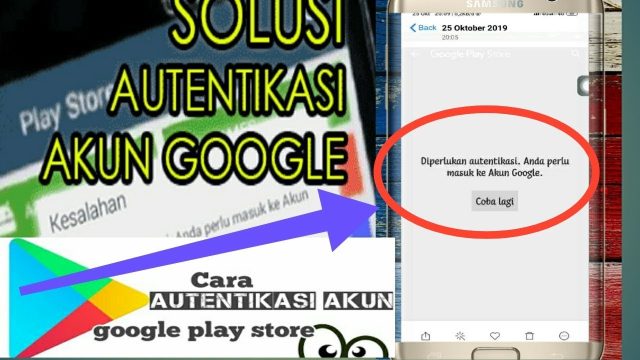Cara Autentikasi Akun Google Play Store – Google play store adalah platform distribusi digital, dioperasikan dan dikembangkan oleh Google LLC. Aplikasi menampung perpustakaan besar aplikasi, game, buku, musik, dan juga film. Pengguna dapat menelusuri dan mengunduh konten tanpa harus membuat akun terpisah. Namun, untuk mengakses fitur dan layanan tertentu, pengguna harus membuat akun Google Play Store. Artikel ini akan berbagi bagaimana cara mengautentikasi akun Google Play Store Kamu.
Apa itu Autentikasi Google Play Store? Ini adalah proses yang memungkinkan pengguna untuk mengotentikasi identitas mereka untuk mengakses fitur Google Play Store tertentu. Proses ini dapat dilakukan dengan salah satu dari dua cara: baik melalui browser web atau melalui aplikasi Google Play Store.
Untuk menyelesaikan proses Autentikasi, pengguna harus memiliki akun Google dan harus masuk ke akun tersebut. Setelah pengguna menyelesaikan proses autentikasi, mereka dapat mengakses fitur seperti aplikasi berbayar, langganan, dan pembelian dalam aplikasi.
Baca Juga: Cara Mengecek Saldo Google Play
Cara Autentikasi Akun Google Play Store
Berikut cara mengautentikasi akun Google Play Kamu dan mulai berbelanja:
- Pertama, buka aplikasi Google Play Store dan ketuk tiga garis di sudut kiri atas layar. Kemudian ketuk “Pengaturan.”
- Selanjutnya, gulir ke bawah dan ketuk “Akun.
- Kamu akan diminta untuk masuk dengan akun Google Kamu. (Jika Kamu tidak memilikinya, Kamu dapat membuatnya dengan mengetuk “Buat akun baru.”)
- Selanjutnya, ketuk “Masuk.”
- Sekarang masukkan alamat email dan kata sandi Kamu.
- Jika Kamu telah mengaktifkan verifikasi 2 langkah, Kamu harus memasukkan kode 6 digit yang dikirimkan Google ke ponsel Kamu. (Jika Kamu belum mengaktifkan otentikasi dua faktor di akun Kamu, Kamu dapat melewati langkah ini dan melanjutkan ke langkah berikutnya.)
- Kamu kemudian akan diminta untuk menyetujui Persyaratan Layanan dan Kebijakan Privasi. Setelah membacanya, ketuk “Setuju.”
- Sekarang akun Kamu telah diverifikasi dan Kamu dapat mulai menggunakan Google Play Store.
Baca: Cara Update Google Play Store
Bagaimana Cara Memperbaiki masalah Autentikasi Akun Google Play Store
Sejak rilis Android 4.2, pengguna telah melaporkan masalah saat mencoba mengautentikasi akun Google Play Store mereka. Masalahnya tampaknya berasal dari perubahan cara Android sekarang menangani kredensial pengguna. Di Android versi sebelumnya, pengguna dapat memasukkan nama pengguna dan kata sandi mereka langsung ke menu pengaturan. Namun, di Android 4.2 dan yang lebih baru, pengguna sekarang diminta untuk memasukkan nama pengguna dan kata sandi mereka di dalam aplikasi Google Play Store itu sendiri.
Jika Kamu mengalami masalah dalam mengautentikasi akun Google Play Store, ada beberapa solusi yang mungkin bisa kamu lakukan. Salah satu solusi adalah dengan menghapus akun Google Kamu dari perangkat Kamu dan kemudian menambahkannya kembali. Kamu juga dapat mencoba masuk dengan browser lain. Jika Kamu masih mengalami masalah, Kamu mungkin perlu menghubungi dukungan Google.
Jika Kamu mengalami masalah saat masuk ke akun Google Play Store, hal pertama yang ingin Kamu lakukan adalah memverifikasi bahwa Kamu memiliki versi terbaru Google app di perangkat Kamu.
Jika Kamu tidak dapat masuk ke akun Google Play, coba langkah tambahan berikut: Pastikan tanggal dan waktu perangkat sudah benar dan kata sandi akun Google Kamu belum kedaluwarsa. Verifikasi bahwa Kamu sudah benar benar login ke akun Google kamu.
Mengatasi Masalah “Diperlukan autentikasi. Anda perlu masuk ke akun google”
Saat Kamu mencoba membuka Play Store, Kamu mungkin menemukan pesan yang mengatakan “Diperlukan autentikasi. Anda perlu masuk ke akun google”
Pesan ini berarti Kamu harus membuat atau masuk ke akun Google untuk mengakses Play Store. Kamu dapat melakukan ini dengan membuka Play Store dan mengetuk tiga baris di sudut kiri atas. Kemudian, ketuk “Masuk” dan ikuti petunjuk selanjutnya.
Atau bisa jadi Akun Google Kamu mungkin mengidentifikasi pembaruan aplikasi dan pengaturan keamanan sedemikian rupa sehingga instalasi Kamu dimintai kata sandi saat Kamu masuk. Untuk mengatasinya,
- Kamu dapat membuka Play Store > Pengaturan > Memerlukan Autentikasi > Tidak pernah > OKE.
- Setelah itu: Hapus data dari Aplikasi Layanan Google Play dan Google Play Store. Buka Pengaturan > Aplikasi > Layanan Google Play / Google Play Store > Hapus Data.
- Hapus akun pilihan Kamu di perangkat Kamu: Setelan > Akun > Google > Hapus Akun.
- Masuk kembali ke salah satu akun Google Kamu: Pengaturan > Akun > Google.
Video Tutorial
Kalau kamu mengalami masalah akun google tidak bisa login ke play store, dan kamu lebih suka melihat video tutorial untuk memperbaikinya, silakan saja lihat salah satu video berikut ini untuk mengatasi masalah autentikasi akun google kamu:
Kesimpulannya, ada beberapa cara untuk memperbaiki masalah yang muncul “Diperlukan autentikasi. Anda perlu masuk ke akun google”. Salah satu caranya adalah dengan memasukkan email dan password pada kolom yang tersedia. Jika tidak berhasil, Kamu dapat mencoba masuk dengan akun lain atau menyetel ulang sandi. Jika Kamu masih mengalami masalah, hubungi Google untuk mendapatkan bantuan.